Việc tạo khung đưa ra các khuyến mãi lớn, ưu đãi đặc biệt khi mua hàng không còn là vấn đề xa lạ với các web bán hàng online. Hiện tại với 2 nền tảng cho phép can thiệp và thay đổi giao diện trang sản phẩm như UX builder hoặc elementor thì việc thêm hoặc design mới trang sản phẩm không còn là vấn đề gì đó khó khăn nữa. Hôm nay mình hướng dẫn bạn tạo khung khuyến mại đẹp trên trang sản phẩm Flatsome đơn giản nhất.
- Hướng Dẫn Tùy Biến Font Chữ Flatsome Đơn Giản Nhất
- Link 237 Là Gì? – Hướng Dẫn Rename Tích Ẩn, Ký Tự Đặc Biệt Thành Công
- Sử dụng LarVPS quản trị VPS thật đơn giản
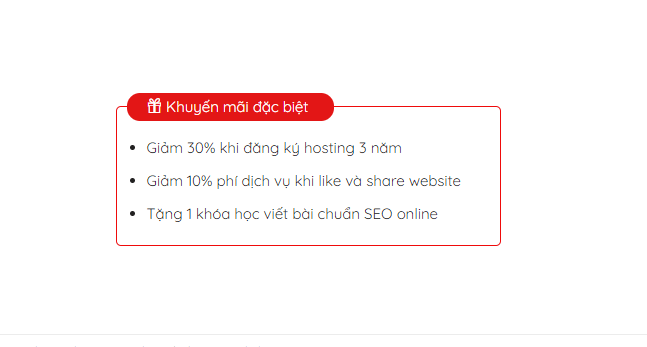
Công việc cần làm
Mình sẽ cần chèn code html và css cho nó. Làm cách này, trực tiếp, nó sẽ ngon và nhanh hơn so với việc dùng plugin. Tốt cho web chuẩn SEO nha các bác.
1. Thêm CSS tùy chỉnh
Các bạn vào Advanced => Custom CSS. Sau đó thêm đoạn CSS dưới đây vào mục ALL SCREENS
CSS tùy chỉnh:
/*-------------------Khuyến mãi CSS ------------*/
.wvn-gift {
margin-bottom: 15px;
margin-top: 30px;
background: white;
padding: 10px;
border-radius: 5px;
border: 1px solid #ef0b0b;
font-size: 15px;
width: 100%;
}
.wvn-gift .tieu-de {
background: #e31616;
padding: 2px 20px;
margin-top: -24px;
font-size: 15px;
font-weight: 500;
color: #ffffff;
display: block;
max-width: 207px;
border-radius: 99px;
}
.wvn-gift ul {
margin-bottom: 4px;
}
2. Thêm code khuyến mại vào trước hoặc sau Add to card (thêm vào giỏ)
Cũng trong Advanced => Woocommerce, các bạn dán đoạn code khuyến mại dưới đây vào trước hoặc sau nút Add to Cart như hình dưới.
Code khuyến mại:
<div class="wvn-gift"> <span class="tieu-de"><i class="icon-gift"></i> KHUYẾN MÃI</span><br> <strong>Để chúng tôi hỗ trợ bạn nhanh nhất:</strong><br> 1. Chọn lọc kĩ lưỡng từng sản phẩm đẹp nhất!<br> 2. Mức giá cạnh tranh nhất!<br> 3. Giao hàng nhanh nhất trong nội thành Hà Nội<br> 4. Hoàn tiền 100% nếu bạn không hài lòng<br> 5. Hàng cam kết chuẩn, chính hãng. </div>
Chúc các bạn thành công!